Wir haben uns bereits vor einer Weile die Schlüsselfinder von Tile angesehen. Diese sind auch nicht schlecht, aber dennoch gibt es ein paar Punkte die Verbesserungswürdig sind.
Kurz nach dem Test hat mich Musegear angeschrieben und mich um einen Test ihres Schlüsselfinders geben. Dieser würde einige Kritikpunkte, wie das Abo und die teilweise nicht austauschbaren Batterien, besser machen.
Und ja auf den ersten Blick sieht der Musegear Finder 2 durchaus interessant aus! Aber wie sieht es in der Praxis aus? Ist der Finder wirklich besser als Tile und können wir mit dem AirTag mithalten?
Finden wir es im Test heraus!
An dieser Stelle auch vielen Dank an Musegear für das Zurverfügungstellen des Finders für diesen Test.
Der Musegear Finder 2 im Test, die Alternative zu Tile?
Musegear hat mit dem Finder das Rad nicht neuerfunden. Zumindest was die Optik angeht! So setzt der Finder auf das typische Vierecke flache Design das auch Tile bei seinen Trackern nutzt.
Mit 36 x 36 x 5,6 mm ist dieser aber sogar noch etwas kleiner und kompakter als der klassische Tile Tracker. Auch das Gewicht ist mit 7,6g absolut minimal!
Dabei kannst du aber die Batterie im Musegear Finder auch tauschen! Klasse, denn damit hat der Tracker im Gegensatz zu anderen Modellen kein fixes Ablaufdatum. Die hier verbaute Knopfzelle soll laut Hersteller ca. 1 Jahr halten.
Allerdings im Gegenzug konnte ich keine Informationen zur Wasserdichtigkeit finden. Entsprechend ist davon auszugehen, dass dieser nicht oder nicht gut wasserdicht ist.
Am Tracker selbst findest du neben der Öse für einen Schlüsselring auch einen Lautsprecher und eine Taste.
Einfach gute App?
Um den Bluetooth Schlüsselfinder zu nutzen, benötigst du natürlich die Musegear App. Diese ist recht schnell beschrieben, denn die App ist sehr einfach!
Zunächst gibt es keinen Account-Zwang! Du musst dich nicht beim Hersteller registrieren, es reicht einfach den Bluetooth Schlüsselfinder mit deinem Smartphone zu verbinden. Die App erklärt dir auch in klarem Deutsch wie dies geht.
Im Grunde musst du nur die Taste auf der Oberseite drücken, den Rest macht die App. Anschließend vergibst du nur noch einen Namen und ein ICON und du bist fertig.
Die Musegear App ist unfassbar einfach aufgebaut. Hast du deinen Tracker ausgewählt wird dir angezeigt, ob du dich in Reichweite befindest und falls ja, wie stark das Signal ist.
Es gibt hier natürlich KEINE Richtungsanzeige! Es wird dir nur angezeigt, wie stark das Signal ist. Zudem kannst du den Bluetooth Tracker piepen lassen, sofern du dich in Reichweite befindest.
Du kannst auch eine Warnung einschalten, falls der Tracker die Verbindung zu deinem Smartphone verliert.
Fällt dir dein Schlüssel herunter und du gehst weiter, dann solltest du nach einigen Metern eine Meldung erhalten.
Verbindet sich erfreulich schnell
Ich war positiv überrascht, wie schnell und zuverlässig sich der Musegear Finder mit meinem Smartphone verbindet, selbst wenn ich an der Grenze der Reichweite war.
Hier reagiert der Musegear Finder deutlich flotter als z.B. Tile!
Verliert der Musegear Finder die Verbindung, dann wird auch in der App die Information angezeigt wo der Schlüsselfinder das letzte Mal verbunden war. Dies sollte dir bei der Suche helfen.
Im Gegenzug gibt es allerdings auch keine “Crowd Suche”, wie beim Apple AirTag oder Tile. Inwieweit dies für deine Anwendung schlimm ist, lasse ich mal dahingestellt.
Positiv, der kleine Lautsprecher im Finder ist mehr als ausreichend laut!
Kann auch dein Smartphone finden
Hast du dich vielleicht gefragt was der kleine Knopf am Finder so macht? Hältst du diesen gedrückt, dann beginnt dein Smartphone zu klingeln.
Sollte diese Funktion dich stören, dann kannst du sie in der App abschalten.
Fazit
Der Musegear Finder 2 ist ein gutes Stück einfacher gestaltet als z.B. Tile. Hier liegt aber auch die Schönheit dieses Bluetooth Schlüsselfinders.
Nein dieser kann weiterhin nicht mit dem Apple Airtag mithalten, dass kann aber kein Modell auf der Android Seite.
Allerdings ist der Finder 2 super, vor allem wenn du ein einfaches und gutes Modell suchst, ohne Account-Zwang, Abo Modell oder Ähnlichem.
Der Musegear Finder funktioniert genau wie du es erwarten kannst. Innerhalb von ca. 50-90 Metern (im Freien) kannst du dich mit diesem verbinden, die Signalstärke sehen und einen Signalton abspielen.
Hast du die Verbindung verloren wird der letzte bekannte Standort angezeigt. Was willst du mehr von einem Schlüsselfinder?




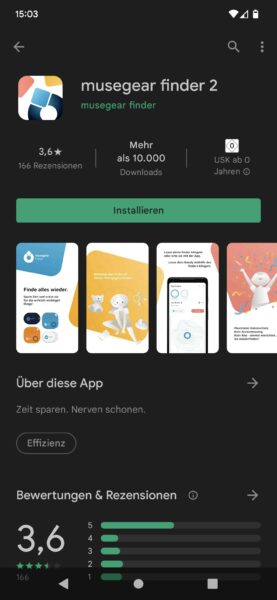
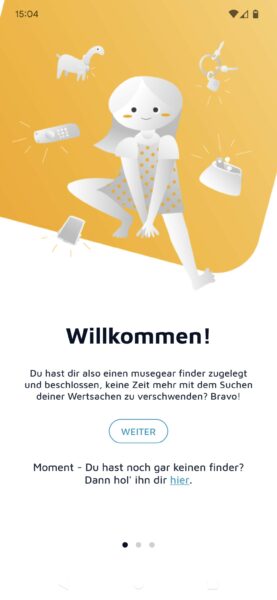
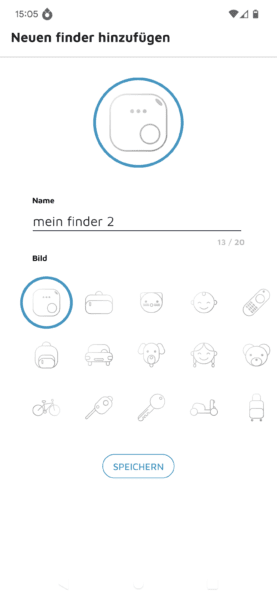
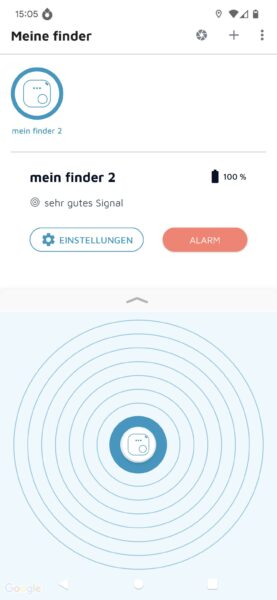
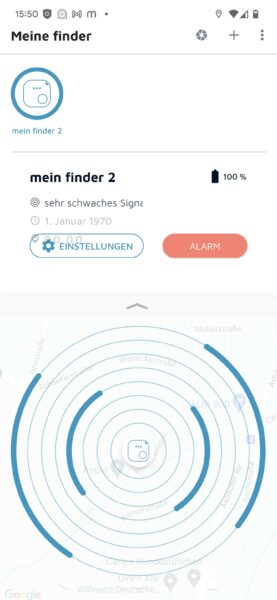
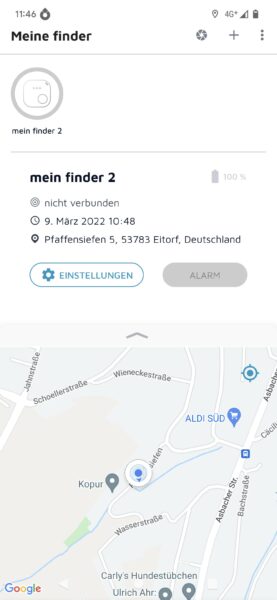


Danke für den Test. Wie ich merke quasi kein Unterschied zum Samsung Smart Tag, außer, dass es hier keine „Community“ gibt (wie auch immer man den Effekt bewerten mag) und dass der Knopf nicht für „Szenen“ zu benutzen ist. Die Öse für den Schlüsselring scheint auch etwas empfindlicher zu sein (Bruchgefahr).
Trotzdem der gleiche Preis.
Evtl. magst Du die Samsung auch noch mal testen?
Prima, dass du so gute Erfahrungen gemacht hast. Leider musste ich inzwischen feststellen, dass sich der Finder nicht immer mit der App koppeln lässt. Selbst nach dem Löschen der App und Neuinstallation, Neustart des Handys und löschen diverser anderer Bluetooth-Kopplungen ist eine Kopplung nicht möglich. Ich habe es mit einem alten, bereits schon verwendeten Finder als auch mit einem neuen probiert. Beides ging nicht.
Mir scheint, die Finderkopplung ist ein reines Glücksspiel.